Перенос контактов и данных с Android на Samsung S8/S8 Edge
Если вы недавно купили Samsung S8/S20, скорее всего, процесс переноса данных со старого телефона на S8/S20 уже начался. К счастью, существует множество способов перенести данные Android на S8/S20. Мы знаем, как утомительно иногда может быть перенос вашего контента с одного телефона на другой. В этом руководстве мы научим вас различным способам переноса данных с Android на Galaxy S8/S20. Давайте начнем с!
Часть 1. Синхронизируйте контакты Android с S8/S20 через учетную запись Google.
Это, пожалуй, самый простой способ получить старые контакты на только что купленном телефоне. Если вы уже сохранили свои контакты в своей учетной записи Google, вы можете легко синхронизировать данные с Samsung S8/S20 в кратчайшие сроки. Для этого просто выполните следующие действия.
1. Во-первых, возьмите свой существующий Android-смартфон и синхронизируйте его контакты с вашей учетной записью Google. Для этого перейдите в раздел «Учетные записи» в разделе «Настройки» и выберите «Google» из списка всех связанных учетных записей. Здесь вы получите возможность «Синхронизировать контакты». Просто включите его и нажмите кнопку синхронизации, чтобы сделать это.
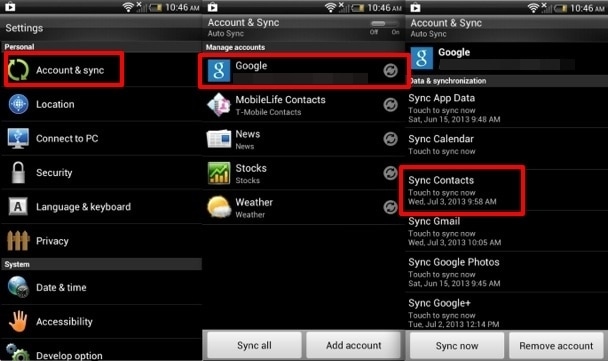
2. Подождите некоторое время, пока ваши контакты будут синхронизированы с вашей учетной записью Google. Теперь вы можете просто войти в свою связанную учетную запись Google и просмотреть свои недавно синхронизированные контакты.
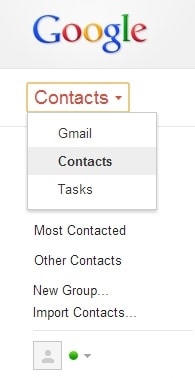
3. Включите только что купленный Samsung S8/S20 и подключите к нему свою учетную запись Google (то есть ту же учетную запись, в которой присутствуют ваши контакты). Теперь просто перейдите в «Настройки»> «Аккаунты» и выберите Google. Выберите «Контакты» и выберите синхронизацию данных с Samsung S8/S20. Подождите некоторое время, так как устройство синхронизирует данные с вашей учетной записью Google и позволит без особых проблем получить доступ к вашим контактам.
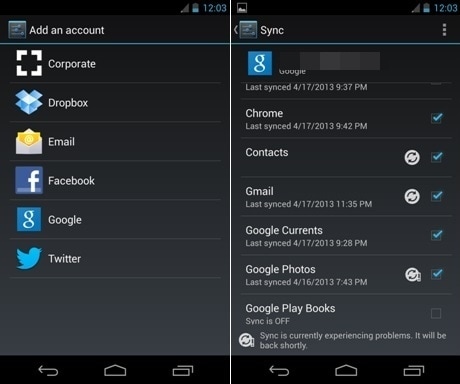
Часть 2. Перенос контактов и других данных на S8/S20 через Smart Switch
Хотя учетная запись Google является достаточно надежным способом передачи данных Android на S8/S20, ее можно использовать только для выборочной передачи данных. Если вы хотите передавать изображения, видео, данные приложений и многое другое, вам нужно выбрать альтернативу. Smart Switch — отличный способ выполнить передачу данных Samsung Galaxy S8/S20. Приложение было разработано Samsung, чтобы облегчить пользователям переход с одного устройства на другое.
Вы можете легко использовать Smart Switch и мгновенно передавать данные Android на S8/S20. Вы можете получить его с официального сайта прямо здесь. Существуют разные версии для Windows, Mac и телефонов Android.
1. Поскольку мы будем выполнять перенос Android на Galaxy S8/S20 с одного телефона на другой, вы можете начать с загрузки приложения Smart Switch на оба устройства. Вы можете получить его прямо из Play Store здесь.
2. После запуска приложения выберите режим передачи. Вы можете использовать USB-разъем или передавать данные по беспроводной сети.
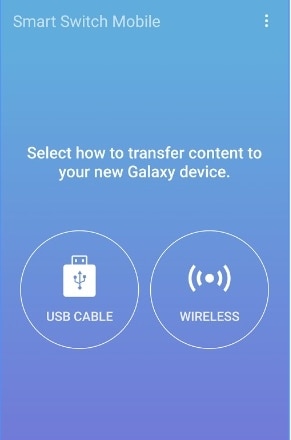
3. Теперь выберите свое старое устройство, с которого вы будете отправлять данные на S8/S20. Излишне говорить, что это будет Android-устройство.
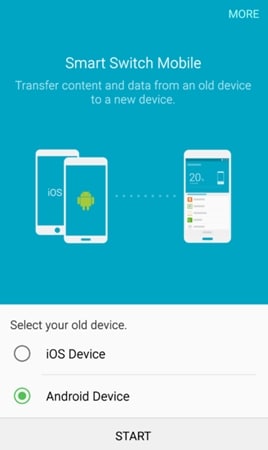
4. Таким же образом нужно выбрать принимающее устройство. Убедившись, что вы сделали правильный выбор на обоих устройствах, просто нажмите кнопку «Подключиться».
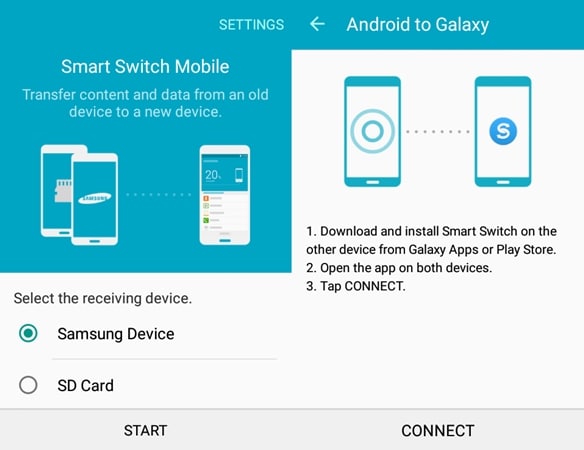
5. Приложение инициирует соединение между обоими устройствами. Проверьте сгенерированный PIN-код и подключите оба устройства.

6. Просто выберите тип данных, которые вы хотите перенести со своего старого телефона на Samsung S8/S20.
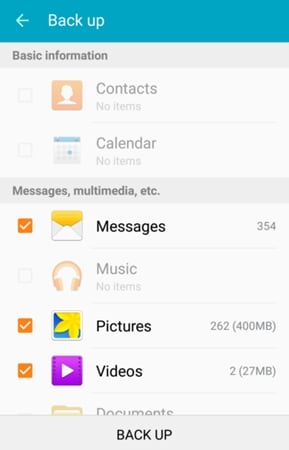
7. После выбора данных просто нажмите кнопку «Готово», чтобы начать процесс передачи Samsung Galaxy S8/S20.
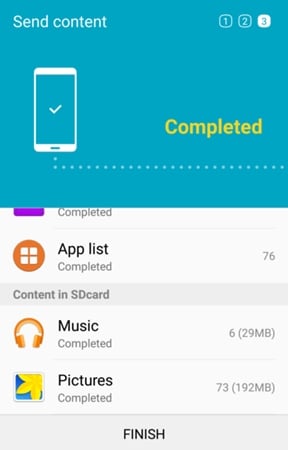
8. Отлично! Вы начнете получать данные на свой новый телефон. Подождите некоторое время и дайте интерфейсу завершить всю передачу.

9. Как только перенос с Android на Galaxy S8/S20 будет завершен, интерфейс сообщит вам об этом следующим сообщением. Теперь вы можете выйти из приложения и получить доступ к только что переданным данным.
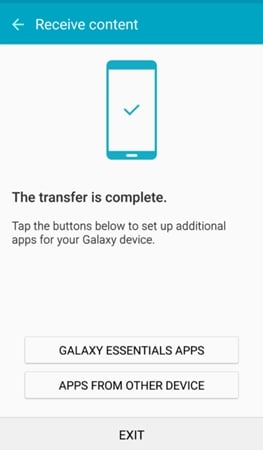
Часть 3. Перенесите все на S8/S20 с помощью набора инструментов DrFoneTool
Резервное копирование и восстановление данных Android предоставляет надежный и быстрый способ резервного копирования ваших данных и восстановления их в будущем в соответствии с вашими потребностями. Если у вас есть старый Android-телефон и вы хотите перенести его содержимое на Samsung S8/S20, вы определенно можете воспользоваться помощью этого замечательного приложения. Во-первых, просто сделайте резервную копию данных вашего телефона Android и сохраните ее в своей системе. Теперь вы можете восстановить его на недавно купленном Samsung S8/S20 в любое время. Таким образом, у вас всегда будет резервная копия ваших данных, и они никогда не будут потеряны.
Он является частью набора инструментов DrFoneTool и уже совместим с тысячами телефонов Android. Всего одним щелчком мыши вы можете сделать резервную копию своих данных и в будущем восстановить ее на своем Samsung S8/S20. Это отличная альтернатива синхронизации данных с Samsung S8/S20, так как в этом случае вы будете поддерживать их резервную копию. Чтобы выполнить перенос Samsung Galaxy S8 / S20 с помощью набора инструментов DrFoneTool, выполните следующие действия.

Набор инструментов DrFoneTool – Резервное копирование и восстановление данных Android
Гибкое резервное копирование и восстановление данных Android
- Выборочное резервное копирование данных Android на компьютер одним щелчком мыши.
- Предварительный просмотр и восстановление резервной копии на любых устройствах Android.
- Поддерживает устройства 8000 + Android.
- Во время резервного копирования, экспорта или восстановления данные не теряются.
1. Во-первых, скачайте резервную копию телефона прямо с официального сайта. здесь. После установки программного обеспечения запустите его, чтобы увидеть следующий экран. Нажмите на опцию «Резервное копирование и восстановление данных».

2. Во-первых, вам нужно сделать резервную копию вашего старого устройства. Включите на нем опцию USB Debugging и подключите его к вашей системе. Если вы получите всплывающее сообщение на телефоне о разрешении на отладку по USB, просто согласитесь с ним. Нажмите кнопку «Резервное копирование», чтобы сделать резервную копию вашего старого устройства.

3. Просто выберите тип файлов данных, которые вы хотите сохранить, и нажмите кнопку «Резервное копирование», чтобы начать процесс.

4. Дайте интерфейсу некоторое время и не отключайте телефон, так как он выполнит операцию резервного копирования.

5. Как только он будет успешно завершен, вы получите следующее сообщение. Если вы хотите просмотреть последнюю резервную копию, вы можете просто нажать «Просмотреть резервную копию».

6. Отлично! Вы почти там. Теперь, чтобы перенести данные Android на S8/S20, подключите свой новый телефон Samsung к системе и выберите опцию «Восстановить».

7. По умолчанию интерфейс предоставляет последние файлы резервных копий. Тем не менее, при желании его можно легко изменить. Теперь выберите файлы данных, которые вы хотите восстановить, и нажмите кнопку «Восстановить», чтобы сделать это.

8. Интерфейс также обеспечивает предварительный просмотр файлов, чтобы вы могли легко сделать свой выбор. Когда вы закончите выбирать файлы, снова нажмите кнопку «Восстановить».

9. Устройтесь поудобнее и расслабьтесь, пока приложение перенесет эти файлы на ваше только что купленное устройство Samsung. Убедитесь, что вы не отключили устройство в процессе. Когда это будет сделано, вы узнаете из сообщения на экране. Теперь вы можете отключить свое устройство и использовать его в соответствии с вашими потребностями.

Теперь, когда вы знаете три разных способа выполнить передачу Samsung Galaxy S8 / S20, вы можете легко настроить свой новый телефон без особых проблем. Просто выберите нужный вариант и используйте свой новый телефон как профессионал!
последние статьи

